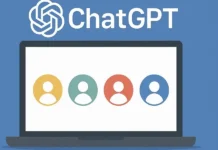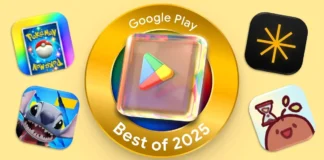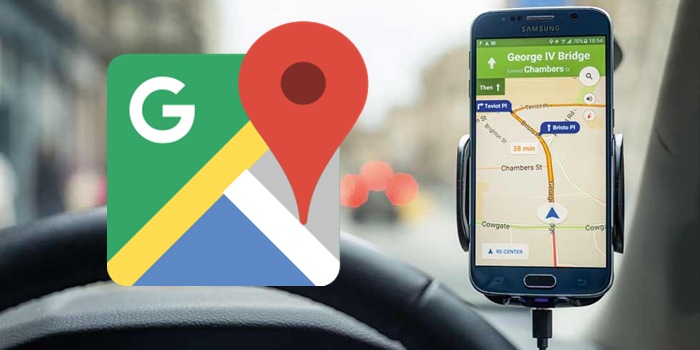
Google Maps siempre ha sido uno de nuestros mejores compañeros al momento de estar perdidos, o cuando queremos encontrar algún lugar. Pero aunque lo utilicemos de forma frecuente, no sabemos todo sobre esta aplicación.
Por esa razón, a continuación mostraremos los 10 mejores trucos para exprimir al máximo todo de Google Maps.
Evitar tráfico
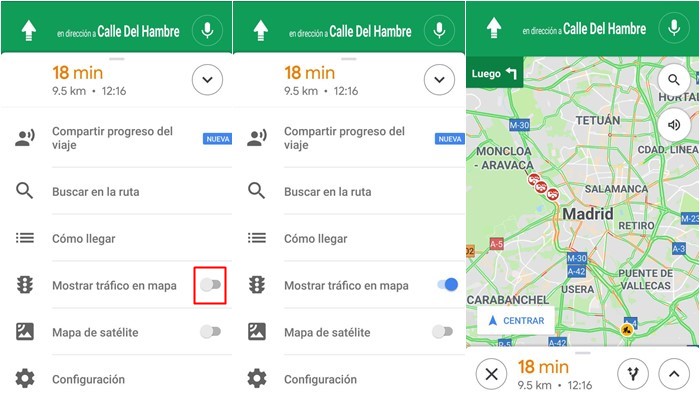
El tráfico puede ser muy molesto para muchos, pero con Google Maps podemos evitar todo si hacemos este truco:
- Los accidentes y problemas saldrán en el mapa marcados con un símbolo así “-“ en color rojo.
- Para ver la información detallada del accidente, hay que pulsar en el ícono con símbolo «+».
- Se desplegará un menú inferior que mostrará rutas alternas paraevitar el tráfico.
Evitar peajes
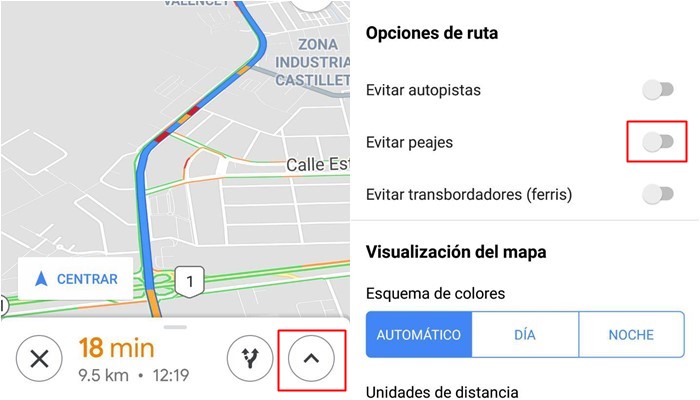
Además de tráfico, podemos evitar peajes, y es muy simple hacerlo:
- Seleccionar el destino.
- En la esquina inferior derecha tendremos una opción con una flecha hacia arriba, la seleccionamos.
- Vamos a Opciones de Ruta.
- Activamos la función de Evitar Peajes.
Comandos por voz
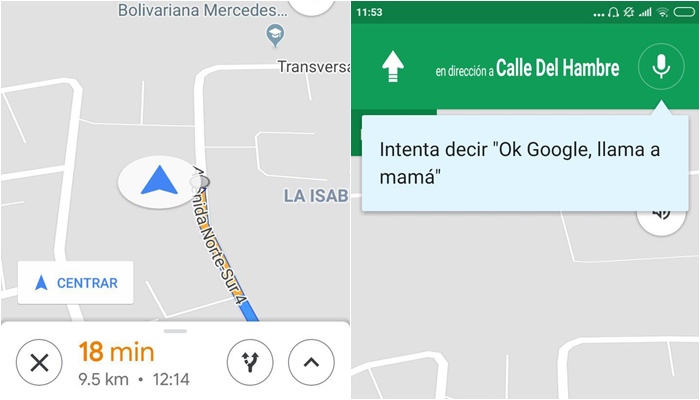
Una de las cosas más útiles que podemos hacer, es utilizar los comandos de voz. De verdad podemos ahorrarnos tiempo, y encontrar los lugares más rápido. Para hacerlo, hay que seguir estos pasos:
- Abrir Google Maps.
- Decir OK, Google.
- Preguntar o pedirle algo a Google Maps.
Para hacer comandos de voz directos:
- ¿Cómo llego a (nombre del lugar)?
- Muéstrame un mapa de (nombre del lugar).
- Mute (silenciar).
- Unmute (activar sonido).
- Show traffic (mostrar tráfico).
- Show satellite (mostrar satélite).
- Navigate Home (ir a casa).
Rutas para discapacitados
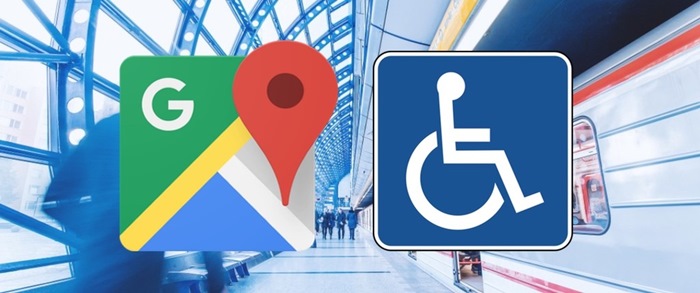
Google Maps también tiene una opción para discapacitados. Es muy útil, ya que ofrece una ruta distinta con la que las personas puedan moverse con más facilidad:
- Abrir Google Maps.
- Seleccionar el destino.
- Pulsar en el ícono de Transporte Público.
- Después ir a Accesible en Sillas de Ruedas.
La ruta aparecerá con adaptación para discapacitados, teniendo varias opciones para que se pueda llegar de la mejor forma al lugar indicado.
Historial de ubicaciones
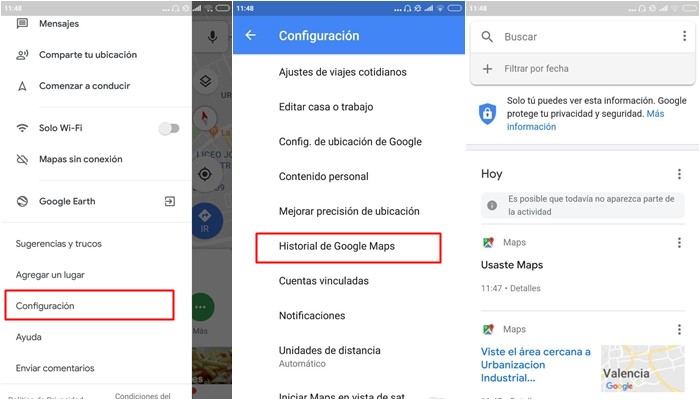
Para poder ver el historial de ubicaciones en donde hemos estado, hay que realizar los siguientes pasos:
- Ir a Configuración.
- Seleccionar Historial de Google Maps.
Aquí veremos todos los lugares que hemos visitado, y queremos encontrar algo específico, podemos buscar por fechas.
Crear listas de lugares favoritos
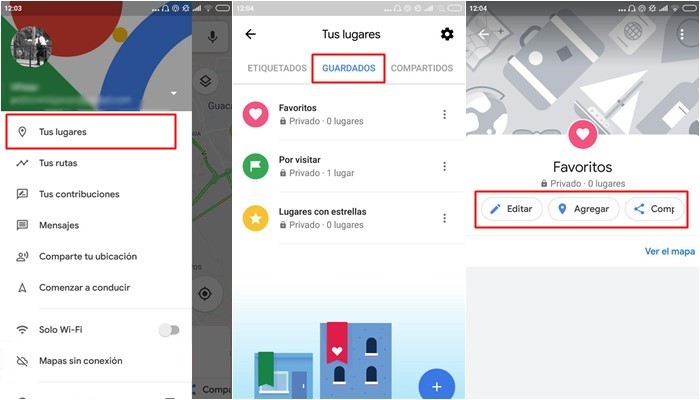
Si nos gustan muchos lugares, y queremos acceder a ellos rápidamente en Google Maps. Entonces, lo mejor es crear una lista de sitios haciendo esto:
- Abrir Google Maps.
- Ir al menú Tus lugares, y después Guardados.
- Tocar en Añadir «+».
- Colocar un nombre y una descripción.
- Guardar.
Tiempo de espera en restaurantes
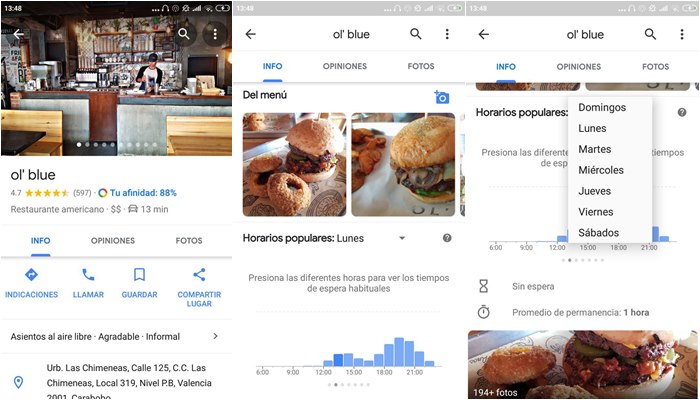
Con Google Maps, se puede saber bien cuál es el mejor horario de los restaurantes, y así no esperar mucho cuando estén muy llenos. Es muy simple:
- Ir a la ficha de presentación de un restaurante.
- Bajar hasta donde dice Horarios Populares.
- Elegir el día que deseamos ver el tiempo de espera.
Conectar y controlar Spotify desde Google Maps
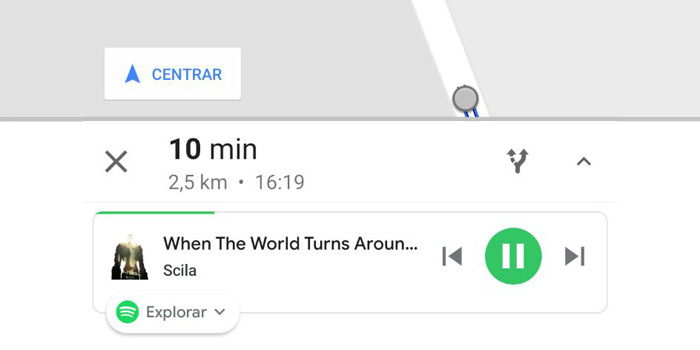
Sí, es posible, aunque puede ser un poco complicado de entender al comienzo. Simplemente es activar la opción de Aplicación Multimedia Predeterminada de Google Maps. Ahora, hay que hacer lo siguiente:
- Iniciar una ruta en Google Maps.
- Saldrá una ventana flotante que nos dejará elegir nuestro reproductor favorito.
- Seleccionamos Spotify, y listo.
Si todavía no lo has logrado, por suerte tenemos un tutorial que explica detalladamente esta función de Google Maps.
Mapas sin conexión
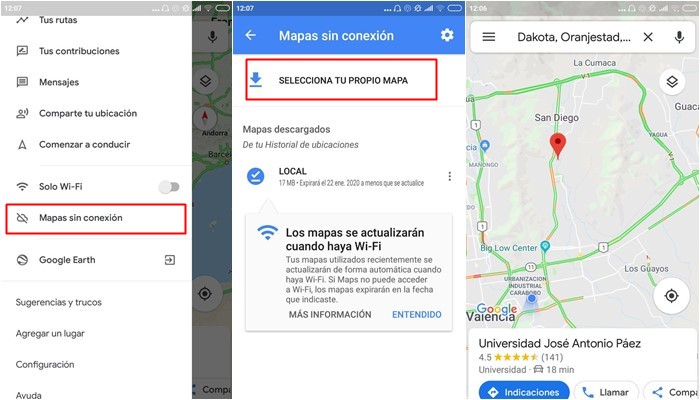
Otro truco muy útil, es utilizar Google Maps sin conexión. Básicamente, descargaremos el mapa del lugar que queramos, y cuando lo necesitemos, estará ahí sin tener que usar Internet:
- Ir al Menú.
- Seleccionar Mapas Sin Conexión.
- Seleccionar el mapa que utilizaremos al estar sin conexión.
- El mapa se actualizará cada vez que tengamos WiFi.
Modo oscuro
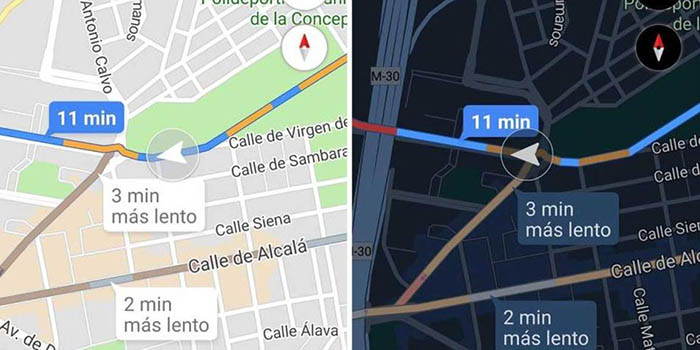
El modo oscuro es querido por muchos, pero no todos saben cómo activar esta característica en Android. Para ello, debemos hacer lo siguiente:
- Ir al menú de Ajustes de Navegación.
- Después ingresar a Visualización del Mapa.
- Veremos la opción llamada Esquema de Colores, la pulsamos.
- Seleccionamos Modo oscuro.